For at sikkerhedskopiere film af DVD eller afspille filmen på iPhone, Android-telefon eller andre enheder, DVD Converter til Mac er dit første valg at konvertere DVD-disk til AVI, MP4, MP3 og flere andre digitale videoformater. Hvad er de bedste DVD-konvertere til Mac?
Hvis du har svært ved at vælge det ønskede program, kan du lære mere detaljerede oplysninger om DVD-konverter til Mac gennemgang i artiklen. Vælg det passende program for at udpakke video- og lydfilerne fra DVD i overensstemmelse hermed.

DVD til AVI Converter til Mac
FORDELE
1. Tilføj eksterne undertekster og lydspor, når du udtrækker videoer fra DVD.
2. Behold den originale kvalitet, eller forbedrer endda videoerne på DVD-disken.
ULEMPER
1. Prøveversionen af DVD Converter til Mac fungerer kun inden for 30 dage.
2. Arbejd kun med den hjemmelavede DVD.
Trin 1 Download den bedste DVD-konverter til Mac
Download og installer Mac Video Converter Ultimate på Mac. Hvad angår den nyeste MacBook Pro, skal du i stedet bruge det eksterne DVD-drev. Klik på menuen "Indlæs disk" for at importere film eller videoer fra din disk til DVD-konverteren.

Trin 2 Vælg AVI som outputformat
Åbn rullemenuen "Profil", og vælg AVI som outputformat. Du kan også justere videokvaliteten i "Indstillinger" med videokodek og flere andre parametre. Klik derefter på knappen "Gennemse" og vælg en destination for at gemme de digitale videoer.
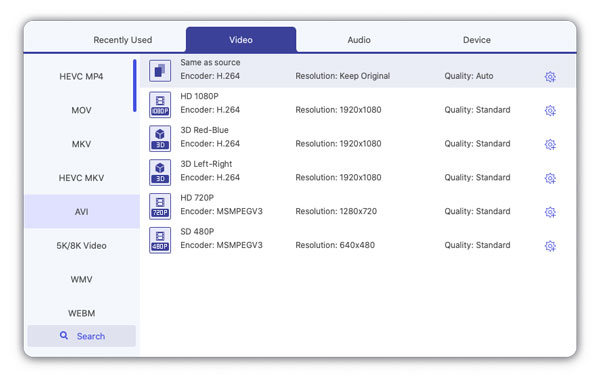
Trin 3 Forbedr videokvaliteten til DVD
Klik på "Forbedring" for at opskalere opløsning, optimere lysstyrke og kontrast, fjerne videostøj og mere. Du kan også drage fordel af redigeringsfunktionerne i den bedste Mac DVD-konverter til at anvende 3D-effekter og flere andre videoeffekter.

Trin 4 Konverter en DVD til AVI-videoer på Mac
Klik på "Lydspor" for at tilføje de eksterne lydspor til den konverterede DVD, eller klik på "Tilføj undertekst" for at sikre dig, at du får den rigtige undertekst. Endelig kan du klikke på knappen "Konverter" for at konvertere en DVD til AVI-videoformat på Mac.
FORDELE
1. Batchbehandlingsfunktioner og genoptag kodningen når som helst senere.
2. Ekstraher DVD-format af høj kvalitet til H.265 videoformater af høj kvalitet.
ULEMPER
1. Svært at mestre for begyndere med så mange parametre.
2. Manglende redigering og forhåndsvisning af funktioner med DVD-konverter til Mac.
3. Tag en alvorlig del af din ressource til at rippe DVD-diske.
4. Begrænset forindstillinger, der kræver brugerdefineret fra det indbyggede bibliotek.
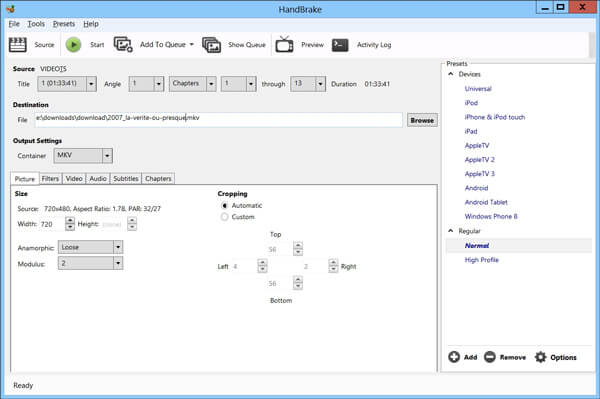
FORDELE
1. Lette interface og instruktioner på skærmen til at konvertere DVD på Mac.
2. Kompressionsfunktioner, der tillader en hurtig DVD til AVI-konvertering.
ULEMPER
1. Kan ikke fjerne regionskoder for DVD-film fra andre lande.
2. Kan ikke vælge nogle bestemte kapitler til DVD-konvertering.
3. Video og lydkvalitet med lav output med komprimeringsfunktionerne.
4. Tag stor plads på harddisken sammenlignet med andre DVD-konvertere til Mac.
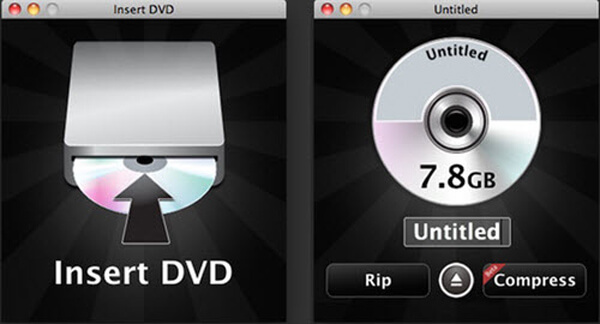
FORDELE
1. DVD til AVI-konverter freeware bruger hardware-accelerationsteknologi til at tilbyde glatte oplevelser.
2. Den indbyggede medieafspiller giver dig mulighed for det afspil DVD på Mac før konvertering.
ULEMPER
1. Ingen mulighed for konvertering til H.265-codec med DVD-konverter til Mac.
2. Redigeringsfunktioner og flere andre indstillinger er kun tilgængelige i Pro-versionen.
3. Brugergrænsefladen er grim og lidt dateret til Windows-operativsystem.

FORDELE
1. Den bedste DVD til AVI-konverter er i stand til at fjerne begrænsninger fra DVD'er.
2. Understøtt forskellige output video- og lydformater og målenheder.
ULEMPER
1. Mangel på nogle funktioner, såsom VHS til DVD-konverter og andre værktøjer.
2. Hvis du vil eksportere DVD-videoer til AVI, skal du opgradere softwaren.
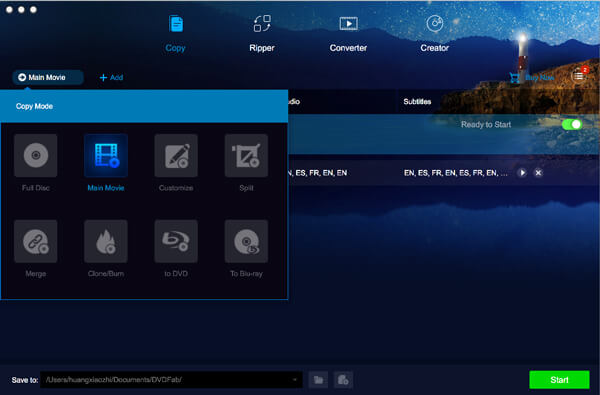
Konklusion
Dette indlæg deler de 5 bedste DVD-konverter-apps til Mac OS X. Hvis du har en DVD-samling, kan disse apps hjælpe dig med at sikkerhedskopiere og transkode DVD'er til digitale filer enkelt og hurtigt. Bare lær mere om DVD-konverter til Mac-gennemgang, og vælg et passende program i henhold til dit krav. Flere forespørgsler om emnet, du kan dele mere information i kommentaren.